Lightroom 6 para paisajes: revista de fotografías digitales
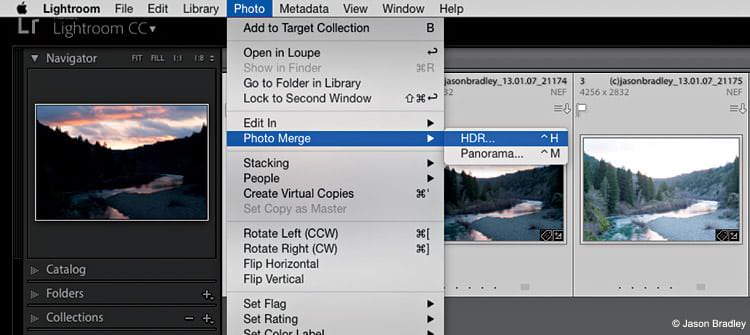
Crear paisajes se ha vuelto mucho más fácil. Con la versión 6 de Lightroom (y Lightroom CC actualizado), nuestra capacidad para unir panoramas y combinar imágenes para crear archivos HDR, ahora se puede hacer sin salir del entorno de Lightroom. La herramienta se llama Photo Merge y, aunque es nueva en Lightroom 6 y CC, hay algo en ella que cambia la base de cómo se genera un archivo panorámico o HDR.
Tradicionalmente, hemos creado archivos HDR y cosido panoramas utilizando software diferente a Lightroom como Photoshop, Photomatix, PTGui u otros y, al hacerlo, se nos ha pedido que procesemos nuestros archivos y creemos TIFF, PSD o JPEG primero, pero esto es ya no es el caso. Lightroom 6 y CC en realidad generarán un DNG (Digital
Negativo, archivo RAW de Adobe) cuando crea archivos HDR o panorámicos, y esto, de hecho, es “algo nuevo”. El beneficio neto de esta pequeña característica es que no tenemos que preocuparnos tanto, o en absoluto, acerca de cuándo en nuestro flujo de trabajo de fusión y costura desarrollamos nuestras imágenes. Antes, tenía sentido desarrollar primero y procesar segundo para maximizar los beneficios del desarrollo de archivos RAW. ¡Cosa ahora y ajuste después, digo!
Esto no significa que Photoshop u otros programas no tengan valor. Por ejemplo, Photoshop puede crear archivos HDR de 32 bits, mientras que los archivos RAW de Lightroom son de 16 bits. Photomatix tiene una gran cantidad de ajustes preestablecidos familiares que se pueden aplicar fácilmente a una imagen, y es posible que muchos fotógrafos no quieran renunciar a ellos todavía. Para mí, el beneficio de mantener todo en Lightroom mientras se mantiene un flujo de trabajo de archivos RAW es emocionante, incluso si Photo Merge es una herramienta joven y relativamente desconocida. De cualquier manera, veamos cómo usar esta nueva herramienta.
FUSIÓN HDR
Recopilación de su materia prima HDR
Las imágenes HDR (alto rango dinámico) son una técnica para crear una imagen a partir de varias imágenes que se toman con diferentes exposiciones. Para los fotógrafos de naturaleza y paisajes como yo, esta es una técnica invaluable porque comúnmente encontramos escenas que tienen rangos de contraste más allá de las capacidades de nuestras cámaras. El primer paso para crear un archivo HDR es reunir la materia prima adecuada. Aquí hay algunos consejos rápidos para hacer precisamente eso:
1 | Dispara de tres a cinco fotogramas con aproximadamente 2 paradas de distancia.
2 | Minimice el movimiento de la cámara y use un trípode siempre que sea posible (aunque Lightroom hace un gran trabajo al alinear archivos HDR portátiles).
3 | Utilice la velocidad de obturación para crear sus diferentes exposiciones en lugar de la apertura. De lo contrario, corre el riesgo de crear sus diferentes archivos de paisaje con diferentes rangos de profundidad de campo.
4 | Utilice el horquillado automático cuando sea posible. Si está filmando escenas rápidamente y no tiene tiempo para trípodes y estudia los detalles, considere usar la función de horquillado de su cámara para pasar rápidamente por sus cuadros. La mayoría de las cámaras actuales ofrecen al menos 3 paradas de diferencia de exposición entre fotogramas entre corchetes.
Marque Alineación automática para las exposiciones de su computadora de mano. Si desea que Lightroom ajuste automáticamente sus sombras y luces, marque Tono automático. Aquí hay una versión de antes y después de una imagen HDR con y sin Tono automático marcado.
Mezcla de imágenes: paso a paso
Paso 1: Seleccione un conjunto de imágenes para fusionar y abra el cuadro de diálogo Combinar fotos en HDR. Puede hacer clic con el botón derecho en una de las miniaturas para abrir un menú contextual y luego ir a Combinación de fotografías> HDR para iniciar el cuadro de diálogo Combinar fotografías. También puede usar el atajo de teclado Control + H, o puede ir al menú principal en la parte superior de la pantalla y hacer clic en Foto> Combinar fotos> Combinar con HDR.
Paso 2: Marque o desmarque las casillas de verificación Alineación automática y Tono automático. La alineación automática de imágenes es una tecnología útil que le permite tomar múltiples exposiciones mientras sostiene la cámara con la mano en lugar de usar un trípode, pero le sugiero que siga usando un trípode siempre que sea posible. La segunda casilla de verificación es la casilla de verificación Tono automático, que le indica a Lightroom que ajuste sus sombras y luces por usted. Marque o desmarque esta casilla a medida que avanza para ver si está funcionando a su gusto, pero sospecho que le gustarán los resultados la mayoría de las veces. Funciona bien para mi
Paso 3: Elija su cantidad de Deghost. El efecto fantasma es un artefacto que aparece en la combinación HDR cuando estás usando fotos que tienen elementos en el marco que se mueven de un marco al siguiente. Las ramas de los árboles, las hojas o la hierba en el viento, las personas que caminan o el agua pueden estar en diferentes posiciones con cada exposición y, por lo tanto, pueden desalinearse al mezclar. Sugiero que la cantidad de Deghosting que use se base en un poco de prueba y error. Comience con una cantidad baja de eliminación de fantasmas y simplemente observe la máscara de superposición para analizar si cree que Lightroom está identificando un área lo suficientemente grande como para cubrir los elementos en movimiento en su marco.
FUSIÓN PANORAMA
Recopilación de materias primas de costura panorámica
Unir panoramas es una técnica que le permite tomar varias imágenes en la extensión de una escena que es demasiado grande para capturar con un solo cuadro. Aquí hay algunos consejos rápidos para recolectar sus materias primas para crear el paisaje perfecto:
1 | Superponga ligeramente cada fotograma con aproximadamente un 25% a un 30% de superposición.
2 | Dispara en modo manual siempre que sea posible. A diferencia de HDR, no desea ninguna variación en la exposición de un cuadro a otro con las costuras; su versión final podría verse notablemente unida o las costuras serán visibles.
3 | Evite los sujetos en movimiento. La costura se vuelve mucho más desafiante si los elementos clave de su escena se mueven.
4 | Mantenga su nivel de panorámica.
5 | Intente fotografiar verticales. Las verticales le permiten disparar más fotogramas para cubrir su escena, lo que genera más datos y detalles (y tamaños de archivo más grandes).
la derecha con cada fotograma consecutivo.
Coser panorámicas: paso a paso
Paso 1. Seleccione un conjunto de imágenes para unir y abra el cuadro de diálogo Photo Merge Panorama de la misma manera que sugerí anteriormente para abrir el cuadro de diálogo HDR.
Paso 2.Elija su método de proyección. Su método de proyección es la técnica mediante la cual Lightroom une sus imágenes. (Si está acostumbrado a unir panoramas en Photoshop, estos métodos diferentes se denominan Diseño, y nos dieron seis opciones en lugar de cuatro, pero también como HDR en Lightroom, sospecho que obtendremos más herramientas a medida que esta nueva característica evoluciona.)
La opción más fácil para elegir su método de proyección es marcar la casilla Seleccionar proyección automática. Siempre puede anular la sugerencia automática de Lightroom simplemente haciendo clic en uno de los botones para probar el aspecto de cada uno, que creo que es el mejor flujo de trabajo, pero probablemente encontrará que Lightroom lo hace bien la gran mayoría de las veces. La perspectiva generalmente funciona mejor para imágenes arquitectónicas o imágenes con un conjunto de líneas claras horizontales o verticales. Cilíndrico y esférico son mejores para imágenes con diferentes tipos de distorsión causadas por lentes gran angular o muy cerca del tema. Nuevamente, simplemente haga clic en cada uno para ver qué hacen para determinar cuál le da el mejor aspecto.
Paso 3.Marca o desmarca Recorte automático. Independientemente del método de costura, siempre queda un lienzo blanco que se extiende más allá del borde de la foto cosida. Lógicamente, Recorte automático corta el lienzo blanco conservando la mayor parte de la imagen posible. Esto no tiene en cuenta la estética de la imagen, por supuesto, por lo que si Lightroom se equivoca, tendrá que anular manualmente el recorte automático utilizando la herramienta de superposición de recorte en el
Desarrollar módulo.
Ya sea uniendo o mezclando, las nuevas herramientas Photo Merge de Lightroom son una adición interesante a mi flujo de trabajo. Incluso si le gustan sus herramientas de Photoshop, Photomatix o PTGui para su flujo de trabajo de paisaje y no está listo para renunciar a ellas, le animo a seguir estos pasos y probar lo que Lightroom ahora tiene para ofrecer. Sospecho que hará que la mayor parte o todo el flujo de trabajo de su paisaje sea más rápido, y la calidad de su producto final posiblemente se verá un poco mejor porque se ha quedado en un entorno de desarrollo RAW. ¡Feliz tiro!
|
Jason Bradley es un fotógrafo de naturaleza y submarino de Monterey, California. Es propietario y opera Bradley Photographic Print Services y Bradley Photographic Workshops, y es autor del libro Creative Workflow in Lightroom, publicado por Focal Press. Para ver más del trabajo de Jason, visite BradleyPhotographic.com. |